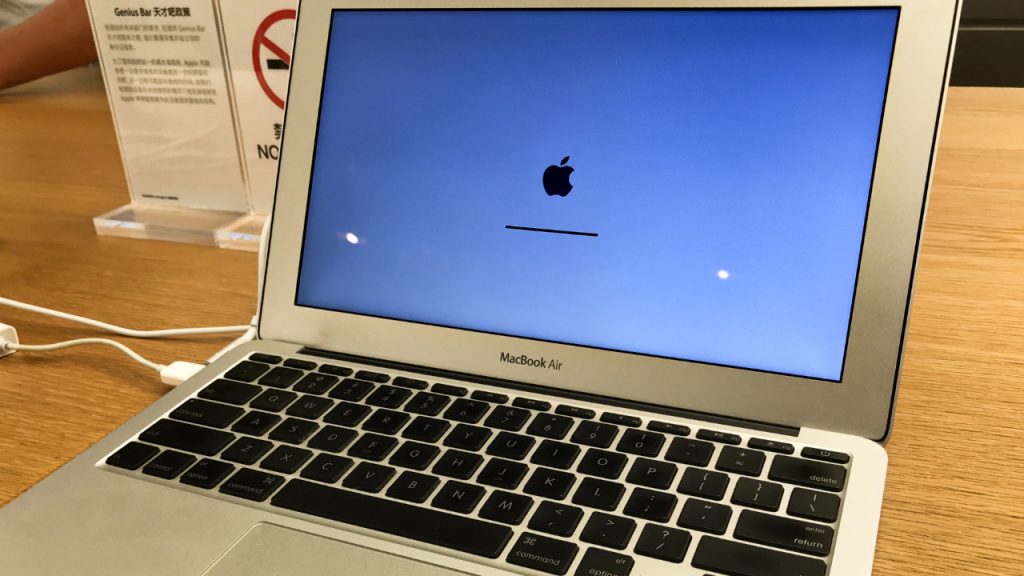いよいよ今晩未明に迫ったWWDC。いろいろな噂が飛び交っていますが、何が来てもいいように受け入れ態勢だけは整えておかなければなりません(笑)
仮にキーノートでOS X 10.9が発表されたとしても、即ダウンロード販売はないと思うのですが、それでも、10.9が入るだけの容量は確保しておきたいものです。
さて我がMacBook Airは128GBモデルで、これまで空き容量を増やすために様々な施策をとってきました。
- iTunesやiPhotoなど容量が大きくなりがちなメディアは外付けHDDに移す
- 定期的に「Magican」アプリを使いクリーニングする
- 「OnyX」を使ってメインテナンス&クリーニングする
- 使わないアプリケーションはアンインストールする
しかしそれだけしても、5GB→3GB→2GBと容量はどんどん減り続け、ついに先日、OS 10.8.4にアップデートした際、「起動ディスクはいっぱいです」というメッセージが表示されてしまいました。
さすがにこれでは10.9入らんやろ〜、ということで、もっと大幅に空き容量を増やす方法を探ってみました。
まずは何が容量を食っているのかを知る必要があります。前出の「Magican」には大きなファイルを検索する機能もついているので、10MB以上のファイルで検索してみると…
このようにズラズラっと大きなファイルが出てきます。 怪しそうなファイルがあるのですが、いきなり削除するわけにはいきません、それは余りにも危険過ぎる行為です。それで怪しそうなファイルが何なのか、どこにあるのかを特定しなければなりません。
幸いMagicanは、該当するファイルをマウスオーバーすると、在り処を示してくれます。またFinderに表示することもできてとても便利です。
/Users/xxxx/Library/Application Support/MobileSync/Backup
で、こいつが何なのかを調べてみたところ、iOSデバイスのバックアップファイルであることが分かりました。iTunesライブラリを外付けHDDに移したので、バックアップファイルも、てっきり外付けHDDに移行されるものとばかり思っていました。
「Buckup」フォルダの全容量は、な・な・なんと!
16.02GBもあるではありませんか〜
そりゃそうですよね。5台ものiOSデバイスを管理しているんですから、バックアップの容量も大きくなるってもんです。
全部削除したら、Airの容量にかなり余裕が出来そう!
ただ、これらを削除してしまうと、いざiPhoneやiPadがトラブルに見舞われた時に困ってしまいます。
バックアップも外付けに移してしまう、何かいい方法が無いものなのか。。。
これが有るんですね。先人たちが、このあたりについての素晴らしい解説をしています。以下のサイトがとても参考になりました。
そこで色々と調べてみると、どうやらシンボリックリンクというものを使うと、自分が望んでいる様にiPhone/iPadのバックアップデータも外付HDDに保存する事が可能だという事がわかりました!
ちなみにシンボリックリンクとは「あるファイルやディレクトリに別の名前を与え、ユーザやアプリケーションがその名前をファイル本体と同様に扱えるようにする仕組みで、UNIXでは『ln』コマンド(小文字の”エル”と”エヌ”)で作成することができる」とあります。[From 音色(おんしょく)と音色(ねいろ)]
ということで、データの移行やターミナルでのコマンド実行に関する詳しい方法は、引用元のサイトを参考にして頂くことにして(^^;
実際どれくらい容量が空いたかというと…
念願の20GB越え達成です!!! MacBook Airの空き容量が20GBもあるなんて、もう何年ぶりのことでしょう。。。それくらい嬉しいです!
MacBook Airの空き容量が少なくて困っている皆さま。
空き容量が少ないと、何かと精神衛生上よろしくありませんよね。新OSが出る前をひとつの契機に、上記の方法で空き容量を確保することを強くお勧めしたいと思います。